IFTTTを使いGoogle Homeの音声認識結果をGoogle SpreadSheetに保存したときのメモ
- IFTTTの設定
- IFTTTサイトでアカウントの作成とログイン(説明は略)。gmailでアカウントを作ると作業が簡単。
- 赤で囲んだMy Appletsをクリック
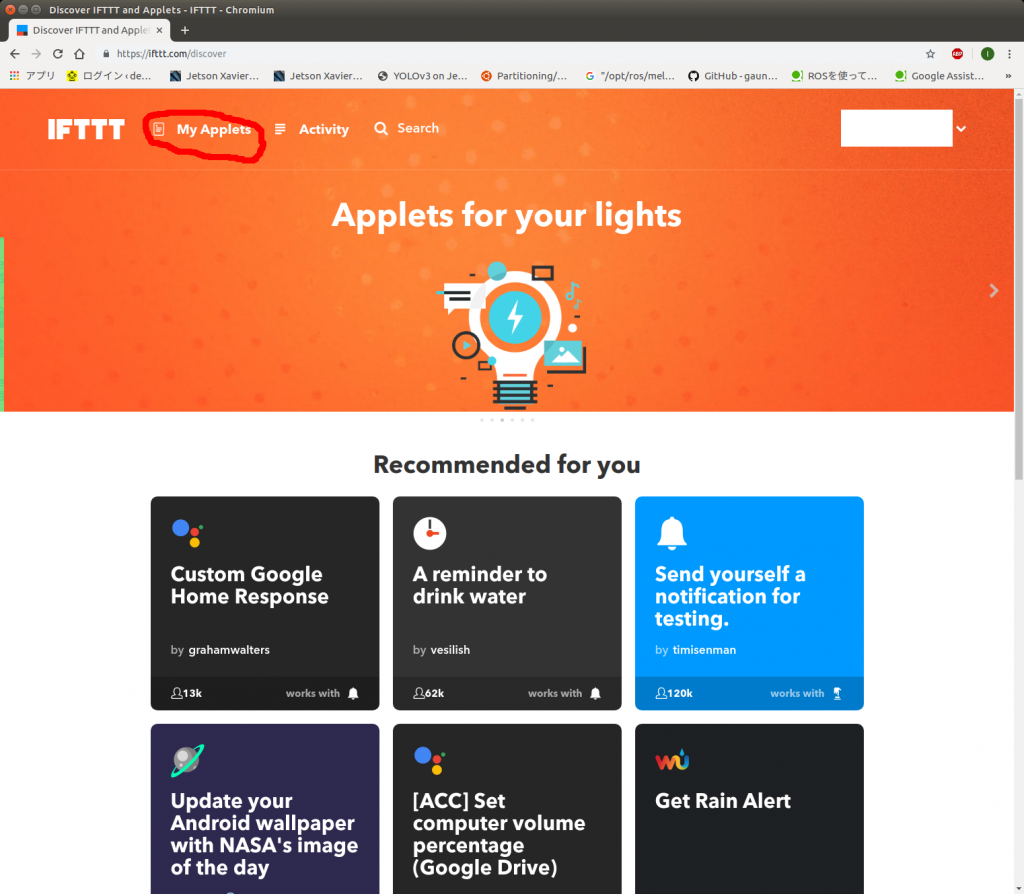
- 赤で囲んだNew Appletをクリック
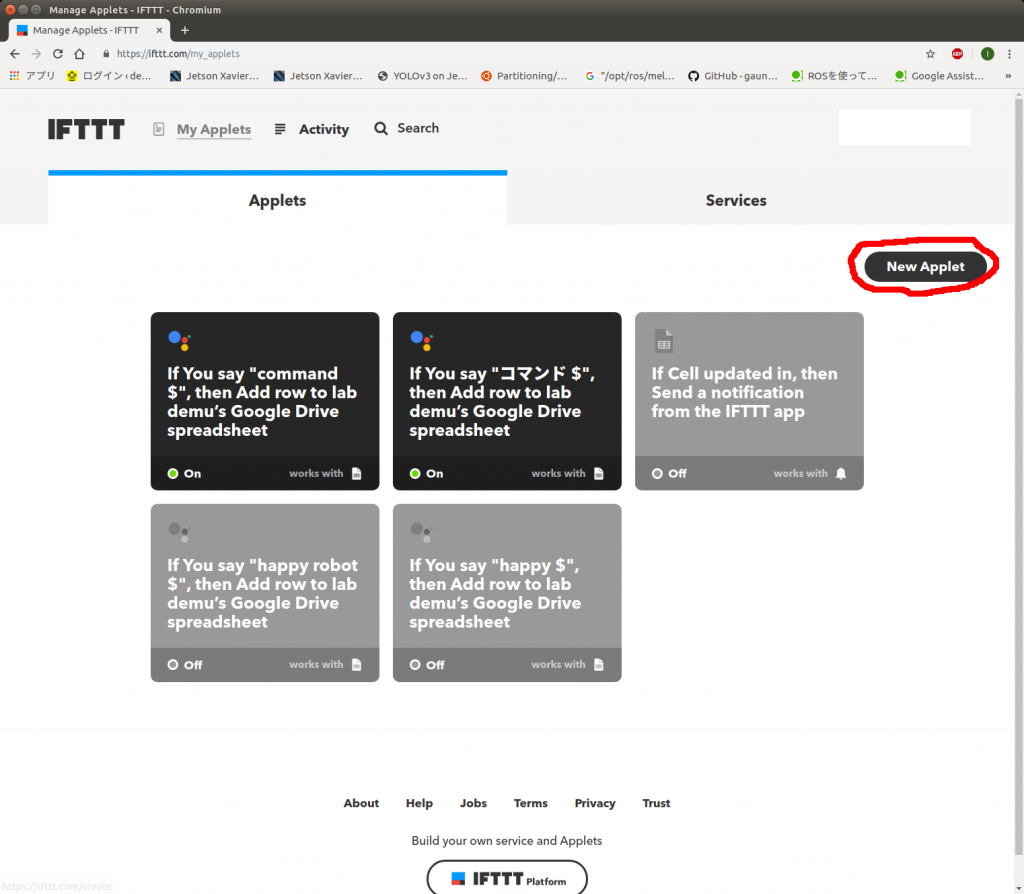
- 赤で囲んだthisをクリック(以降、赤で囲んだは省略)
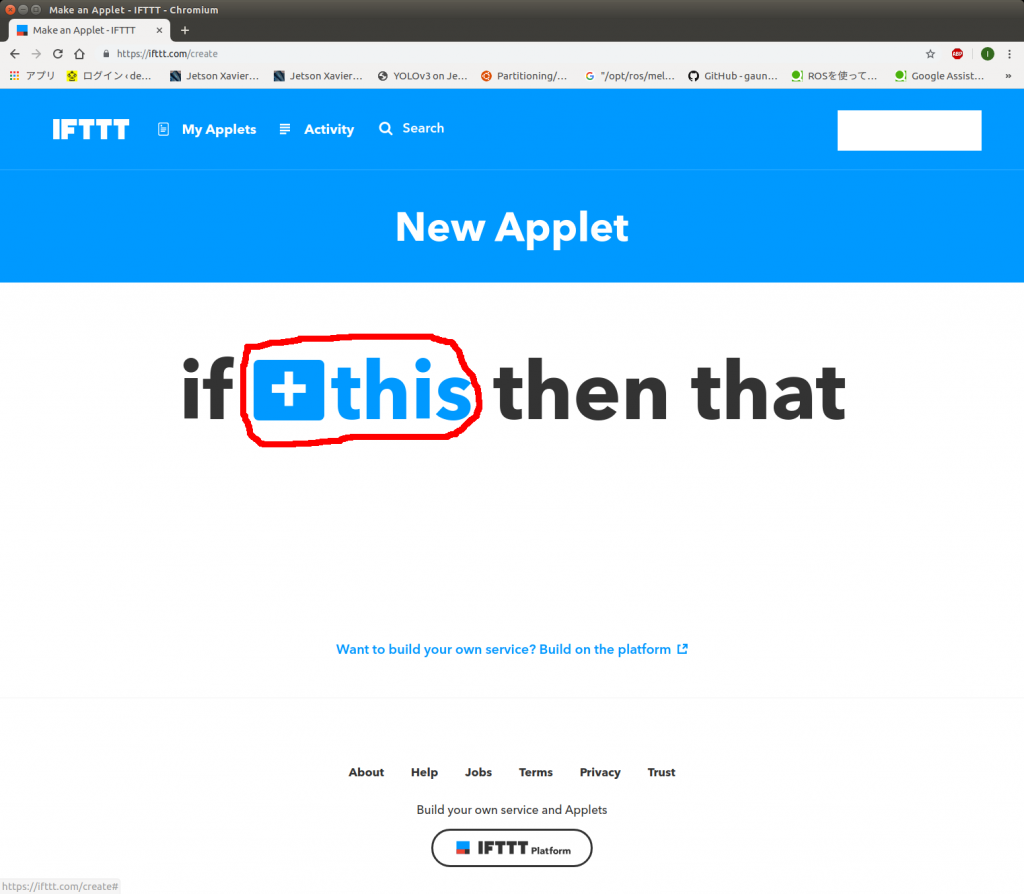
- 検索窓にgooと入力するとgoogleのサービスが表示されるのでGoogle Assistantをクリック
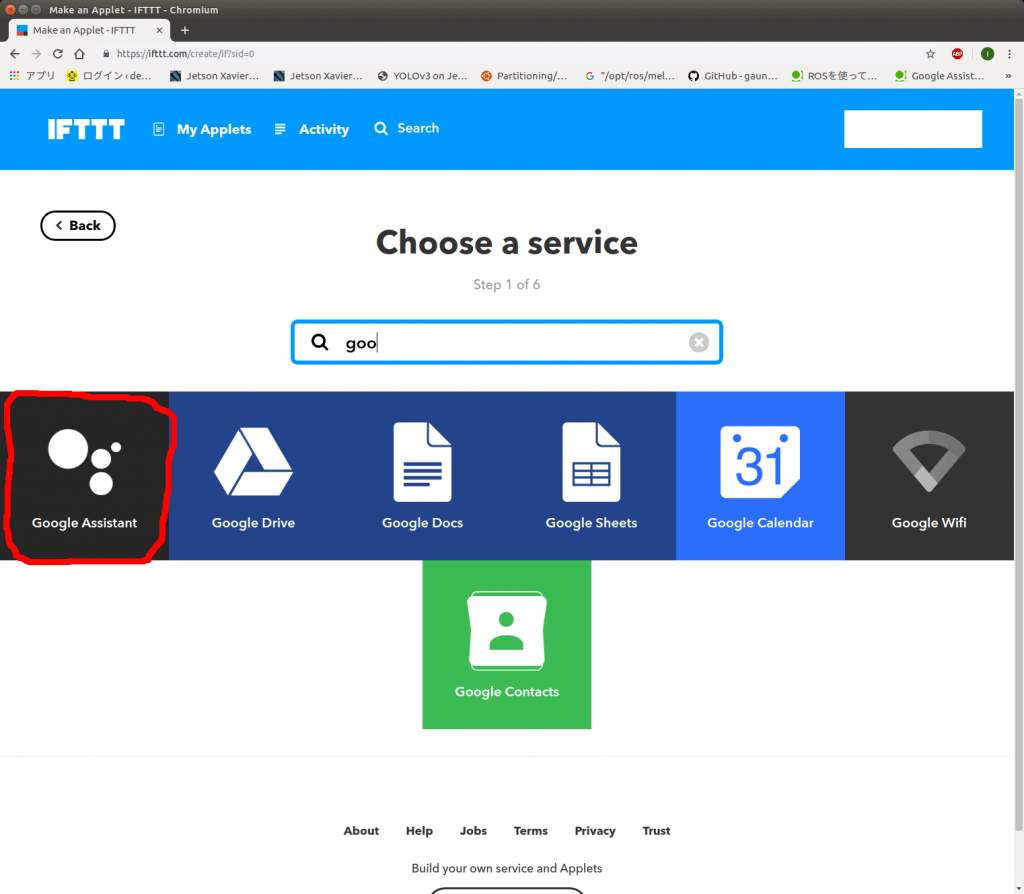
- Say a phrase with a text ingredientをクリック
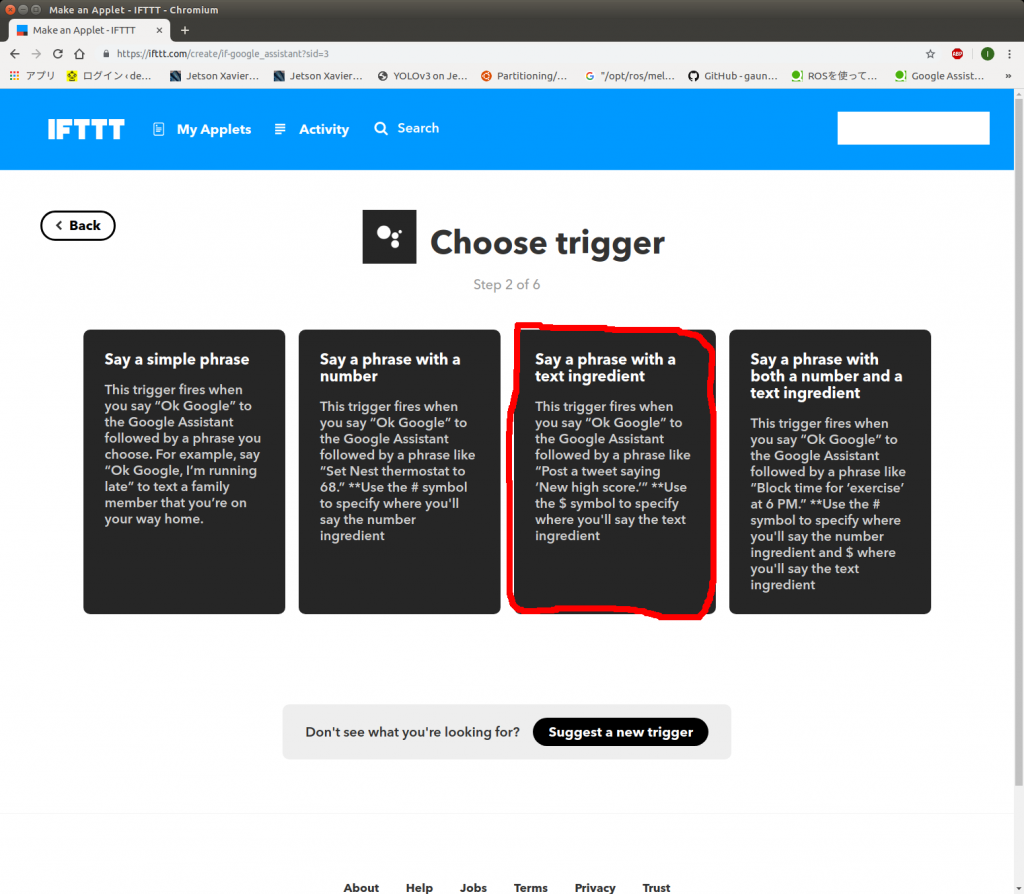
- ここではcommandまたはrecognizeまたはhappy robotと発話したら、次のActionになるようにトリガー(trigger)となるフレーズ(phrase)を入力する。また、Google Assistantが音声認識したことがわかるように、認識結果をオウム返しに発話させる。なお、英語での利用を考えているのでLanguageにEnglishを選択した。日本語の場合は日本語のphraseを入力しJapaneseを選択すれば良い。なお、僕の発音が悪いのかcommandをよく認識されるが、recognizeは微妙、happy robotは全く認識されなかった。rの発音が問題かもしれない。Create triggerをクリックする。
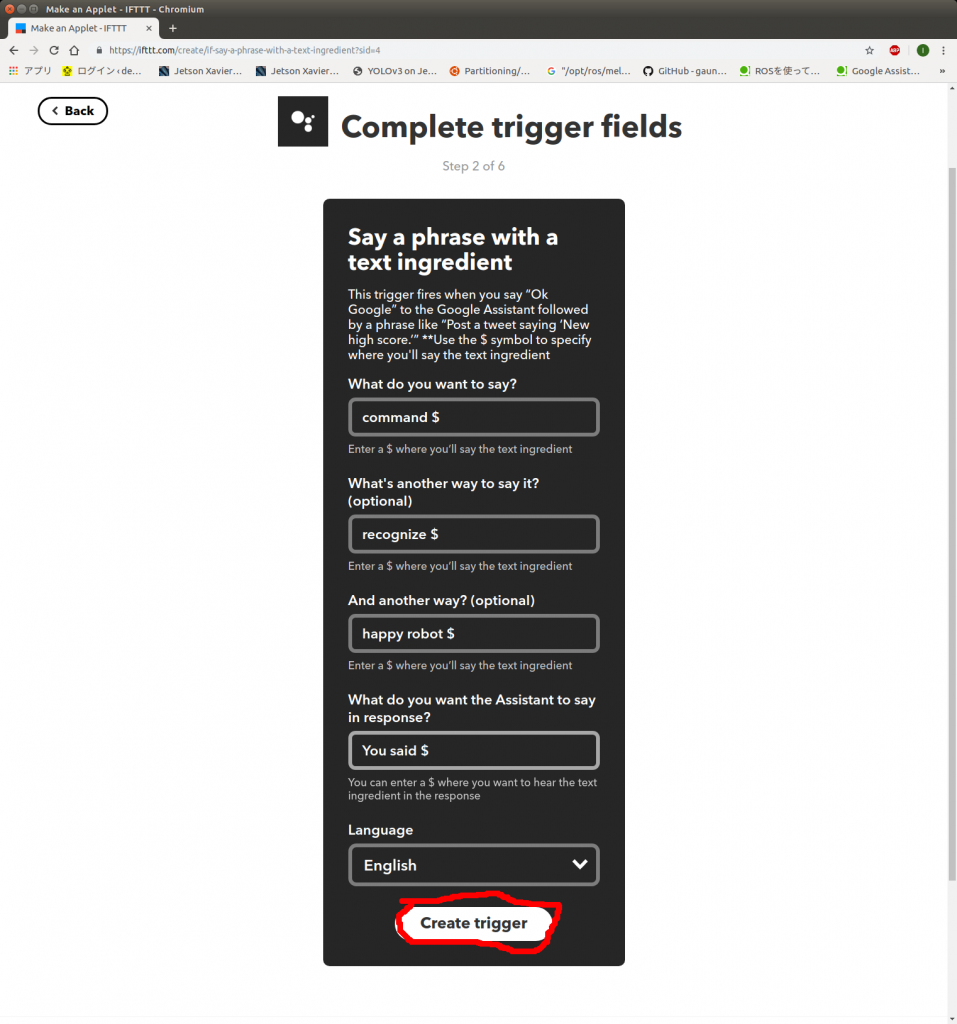
- 次の画面になるので、thatをクリックする。
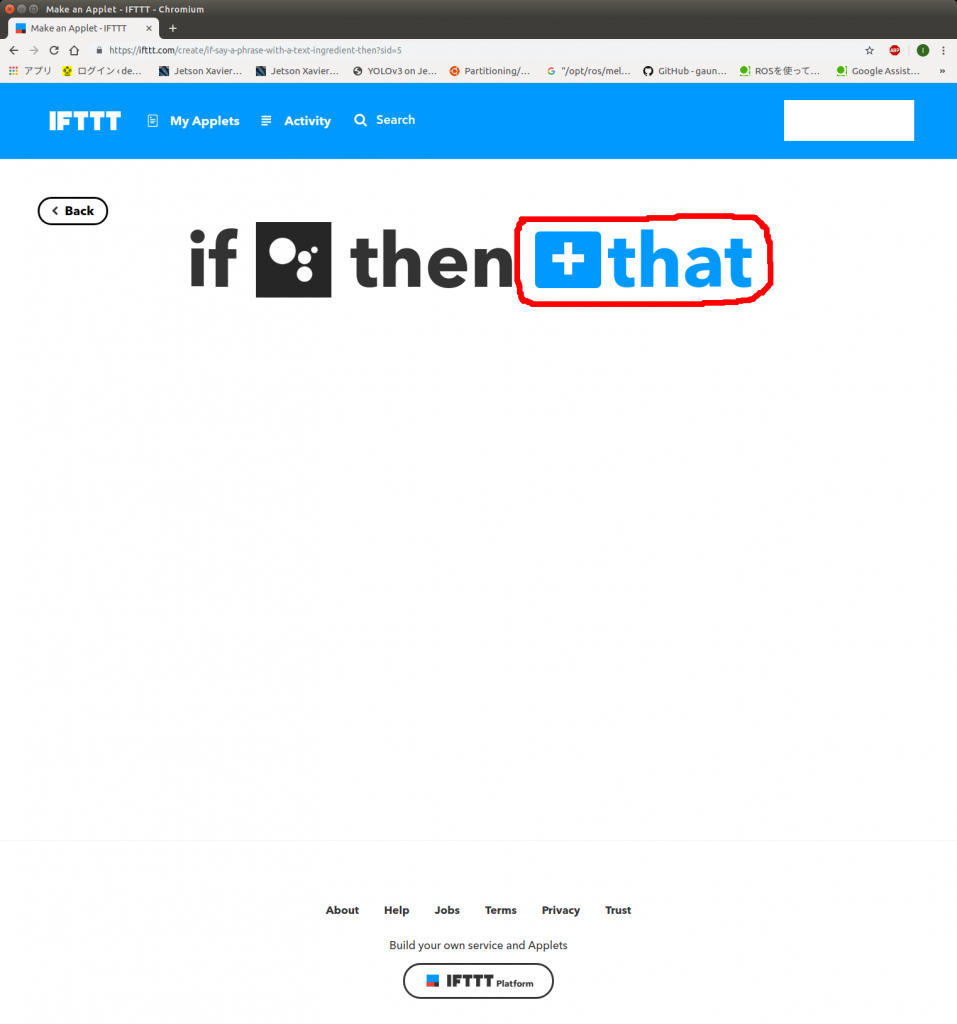
- 検索窓にgoogle sheetsと入力し、GoogleSheetsをクリックする。
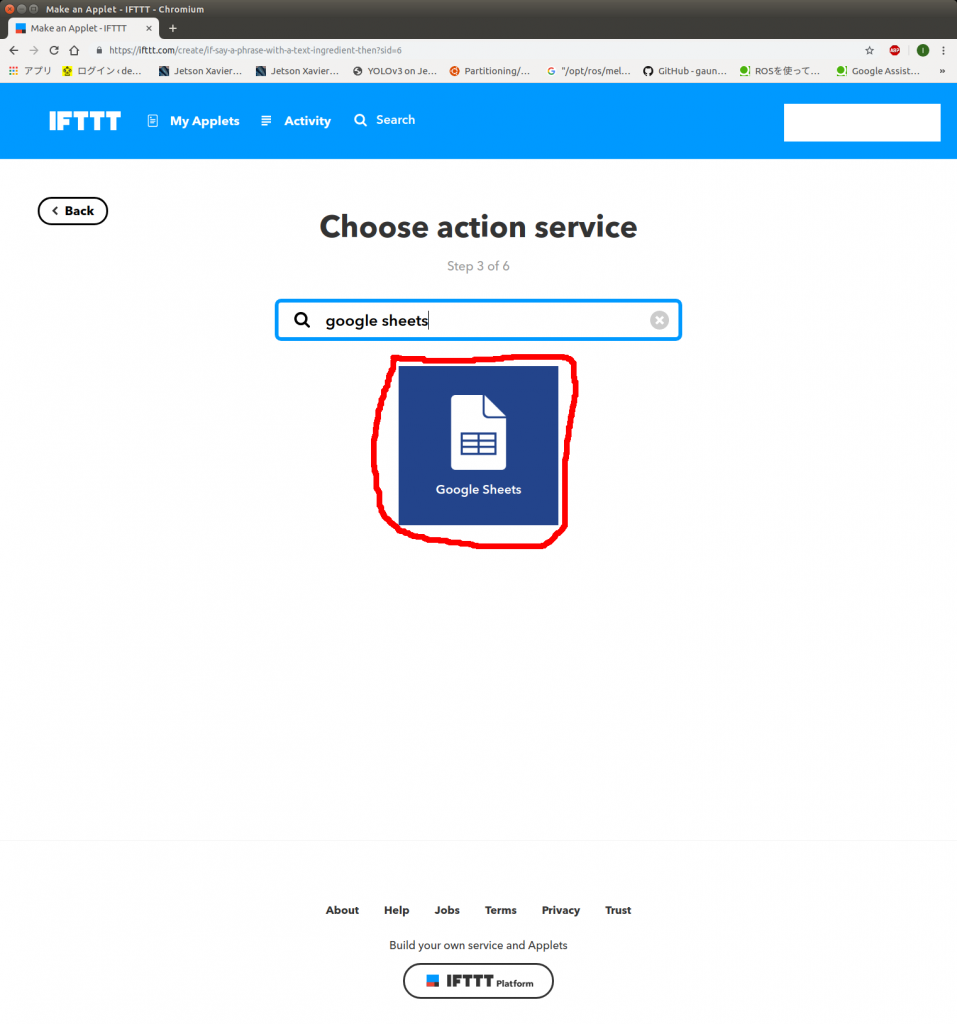
- ここでは、認識結果の履歴をみたいので、Add row to spreadsheetをクリックする。
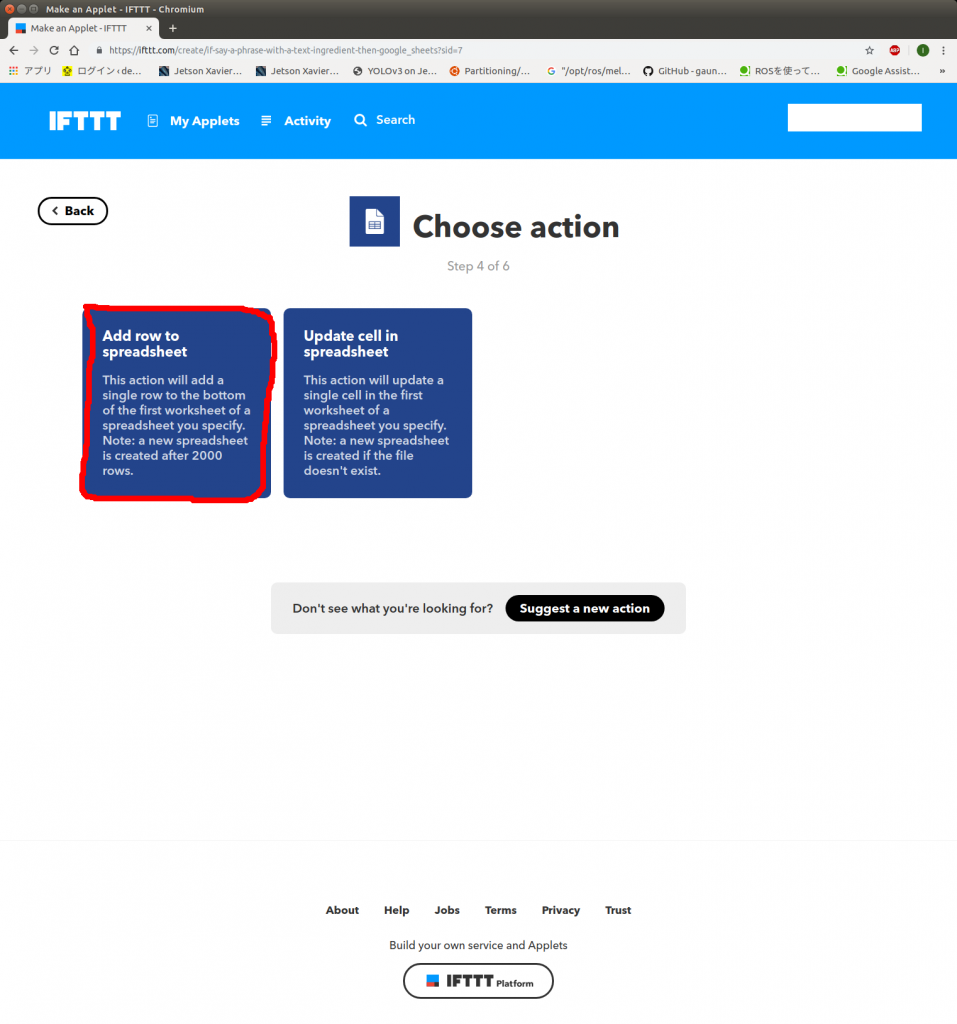
- スプレッドシートやGoogleDriveのフォルダー名を変更したい場合は変更する。ここでは、このままCreate actionをクリックする。
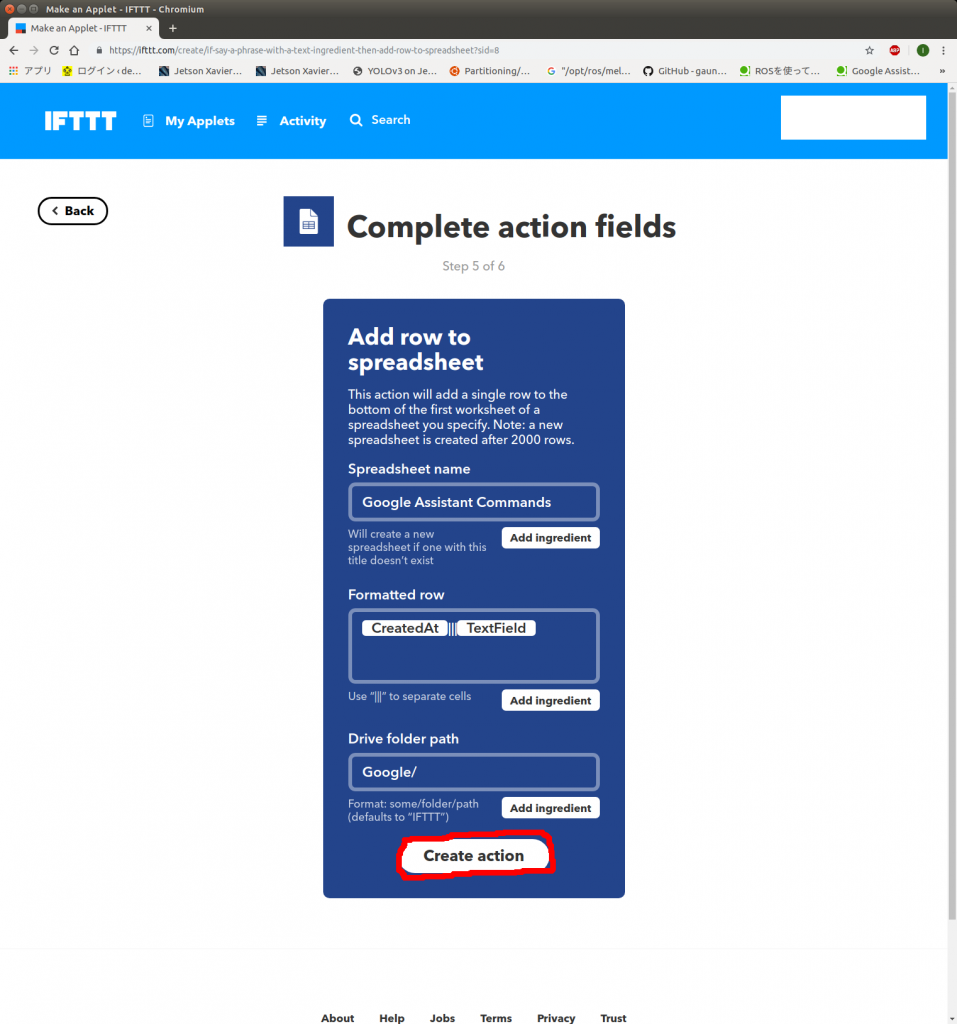
- これで設定作業終了、Finishをクリックする。
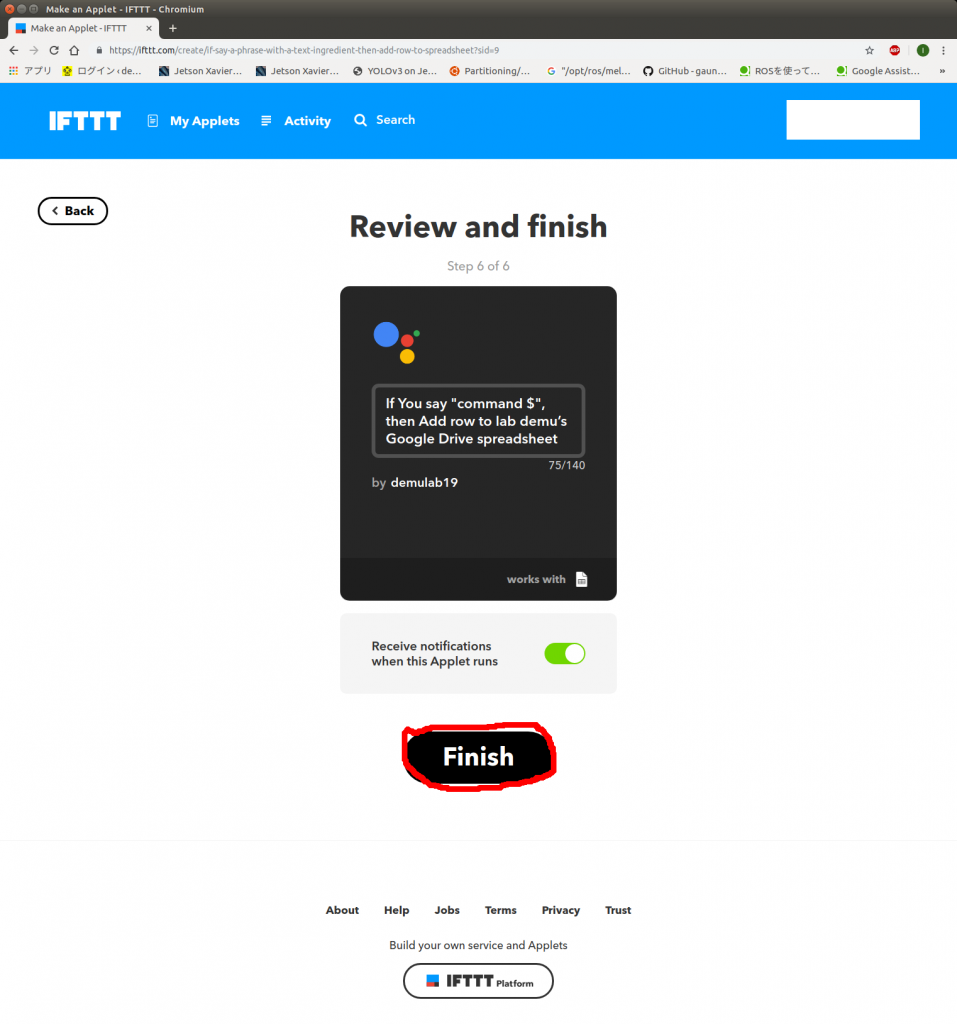
- うまく設定できたかテストする。ChecknowをクリックしてGoogle Homeに”OK Google Command”と話してからすぐ認識してもらいたい言葉を発話する。Google Homeが”You said … “と発話したら成功。GoogleSheetに音声認識結果が記録されていることも確認する。
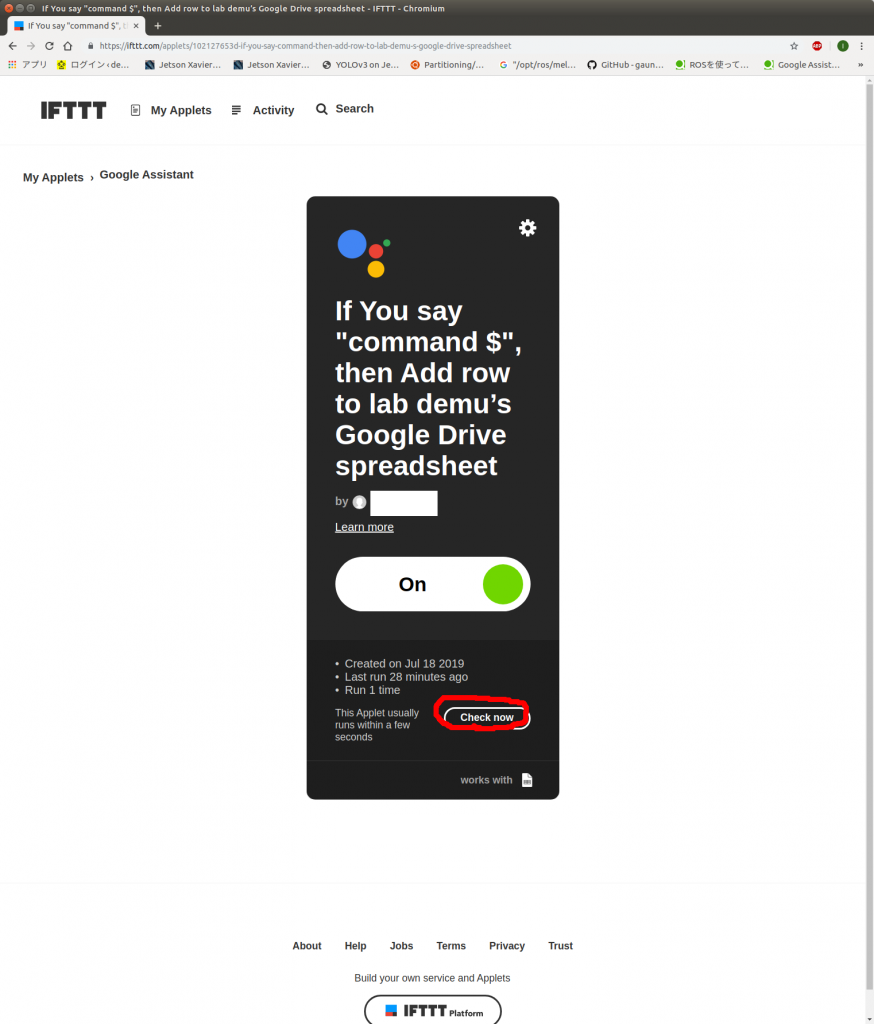
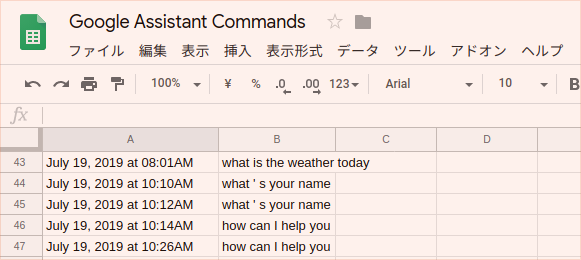
終わり。
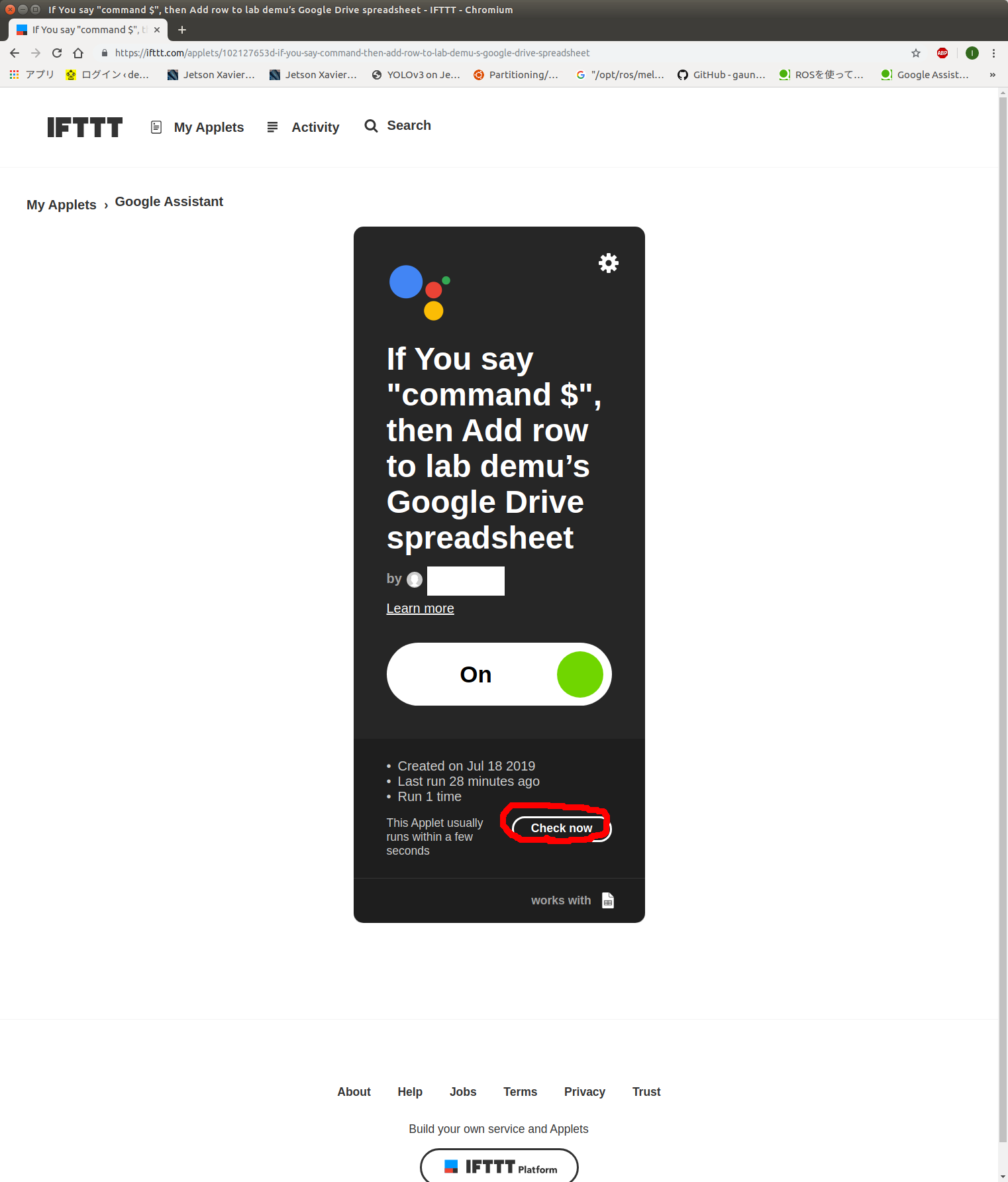

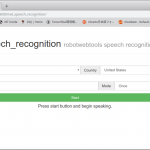
コメント